A jelszózárolás és a Siri konfigurálása az iPhone-on
Vegyes Cikkek / / February 11, 2022
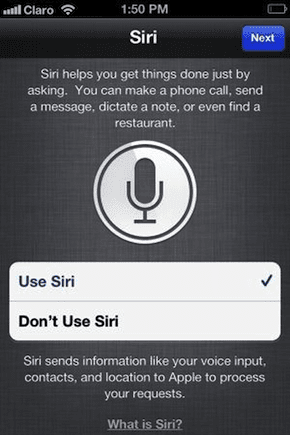
Korábbi cikkeinkben már foglalkoztunk a
néhány alap
a Siriről és néhány tippről
segít sokkal jobban dolgozni
ezzel. Ezúttal az Apple digitális asszisztensének néhány alapvető beállítását vesszük górcső alá, és azt, hogyan tehetjük privátabbá és biztonságosabbá.
A Siri konfigurálása
Először is kezdjük azzal, hogy megtanuljuk, hogyan kell konfigurálni a Siri-t és testreszabni, hogy jobban megfeleljen az Ön egyedi igényeinek.
iPhone-ján lépjen a következőre: Beállítások > Siri. Itt láthatja, hogy a Siri engedélyezve van-e, és ami a legfontosabb, a különböző konfigurációs lehetőségeket, amelyek segítségével módosíthatja azt.
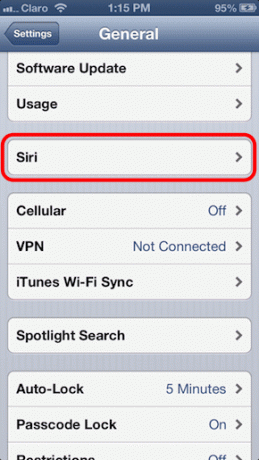
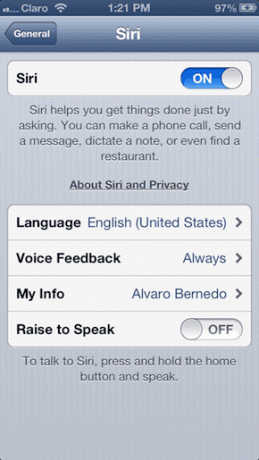
Ezek:
Beszélgetésre emelni: Határozottan a Siri egyik legkényelmesebb beállítása sok iPhone-felhasználó számára. Mikor van KI (alapértelmezett értéke) a Siri megidézésének egyetlen módja, ha lenyomja és lenyomva tartja az iPhone Home gombját. Ha azonban engedélyezi ezt a beállítást, akkor az Apple digitális asszisztensét is előhívhatja, ha egyszerűen a füléhez emeli iPhone-ját, és beszél.
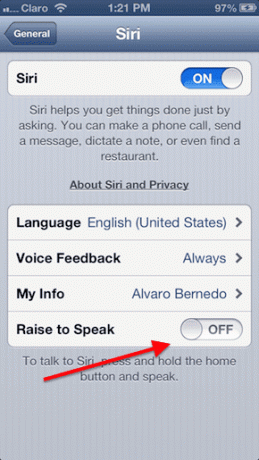
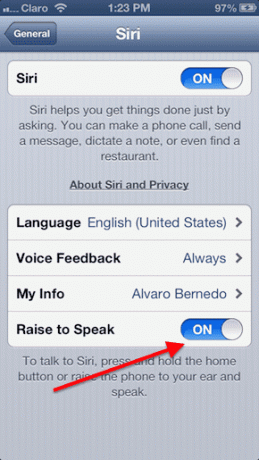
Nyelv: A Siri egyik nagyszerű tulajdonsága, hogy nem korlátozódik az angol nyelvre. Valójában az iOS minden kiadásával és frissítésével az Apple megtartja új nyelvek hozzáadása amelyben a felhasználók kapcsolatba léphetnek a Sirivel. Eddig a főbbek között három különböző kínai dialektus, négyes angol, német, japán és kétféle spanyol nyelvjárás szerepel. Tehát lépjen be ebbe a beállításba, és nézze meg, hogy talál-e olyan nyelvet, amelyen jobban érzi magát.
Miután engedélyezte, kezdjen el természetes módon beszélni Sirivel, és az idő nagy részében jól fog működni.

Hangos visszajelzés: Ahogy a neve is mutatja, ez a beállítás szabályozza, hogy mikor szeretné hallani a Siri visszajelzését. Választhat, hogy mindig ezt teszi (az alapértelmezett beállítás), vagy ha úgy érzi, hogy nincs szüksége megerősítésre kérdéseinek és parancsainak hangja a digitális asszisztensnek, amikor kézben tartja iPhone-ját a Csak kihangosító opció biztosan jobban megfelel Önnek.

Információim: Megérintve a Saját információ A beállítás azonnal megjelenik az összes névjegyét. Általában nem kell ezt beállítania, mivel ez az iPhone első beállításakor történik meg, de lehet, hogy válasszon egy másik kapcsolattartási profilt a Siri számára, hogy további információhoz jusson te.
A Siri hozzáférésének korlátozása jelszózár segítségével
Amint azt biztosan jól tudja, a Siri aktiválható az iPhone Home gombjának hosszan tartó megnyomásával. Ez természetesen nagyon kényelmes, de bizonyos biztonsági fenyegetéseket is jelenthet, mivel szinte bárki felkaphatja iPhone-ját, és személyes, érzékeny adatokat kérhet a Siritől. akkor is, ha az iPhone le van zárva.
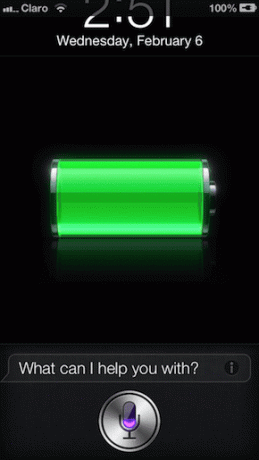
Ennek elkerülése érdekében biztonságossá teheti a Siri-t egy jelszóval lezárva, hogy próbálkozáskor a telefon zárolása utáni előhívásához először fel kell oldania a jelszóval újra.
Ehhez nyissa meg a Beállítások alkalmazást iPhone-ján, és koppintson a gombra Tábornok. Ezután érintse meg a gombot Jelszavas zár. A következő képernyőn görgessen egészen le és alá Hozzáférés engedélyezése zárolva, fordítsa el a Siri kapcsolót KI, teljesen letiltja a Siri-t az iPhone lezárási képernyőjén, miután az le van zárva.

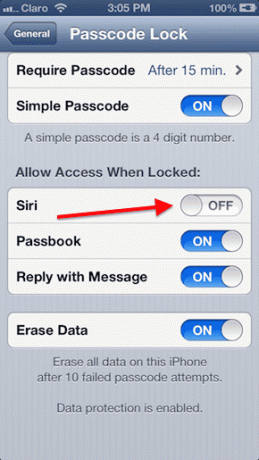
Nesze. Néhány egyszerű finomítás biztonságosabbá teszi a Sirit, és jobban megfelel az Ön igényeinek.
Utolsó frissítés: 2022. február 03
A fenti cikk olyan társult linkeket tartalmazhat, amelyek segítenek a Guiding Tech támogatásában. Ez azonban nem befolyásolja szerkesztői integritásunkat. A tartalom elfogulatlan és hiteles marad.



